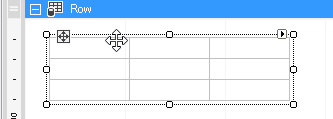テーブルは設計時の機能のため、セルをテーブルで作成したかどうかは、実行時の動作に影響しません。また、実行時にテーブルを操作することはできません。
テーブルの構成要素
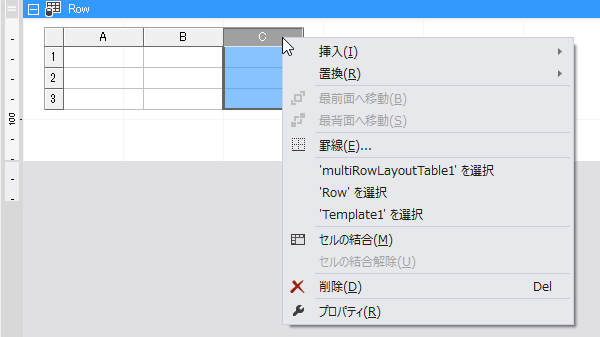
テーブルの追加
テーブルを追加するには、デザイナのツールボックスからTableをドキュメントウィンドウにドラッグ&ドロップします。
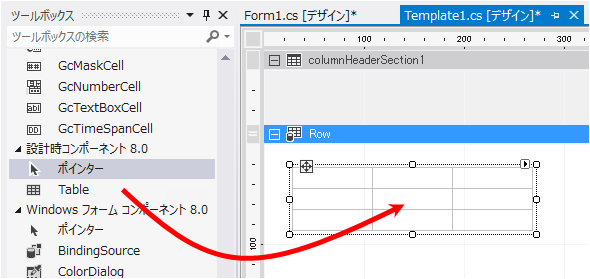
または、デザイナのセクション上で任意の範囲をドラッグすると、その範囲に合わせて既定の大きさのセルを含むテーブルが配置されます。
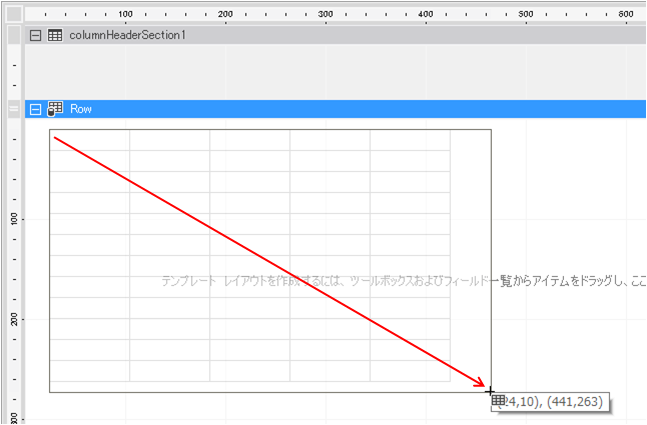
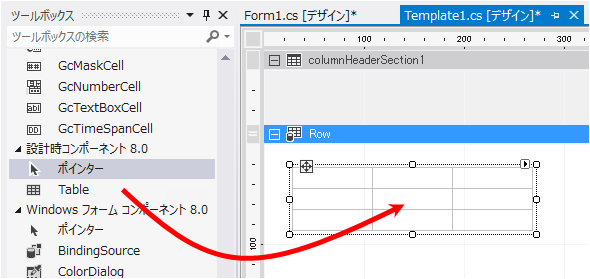
または、デザイナのセクション上で任意の範囲をドラッグすると、その範囲に合わせて既定の大きさのセルを含むテーブルが配置されます。
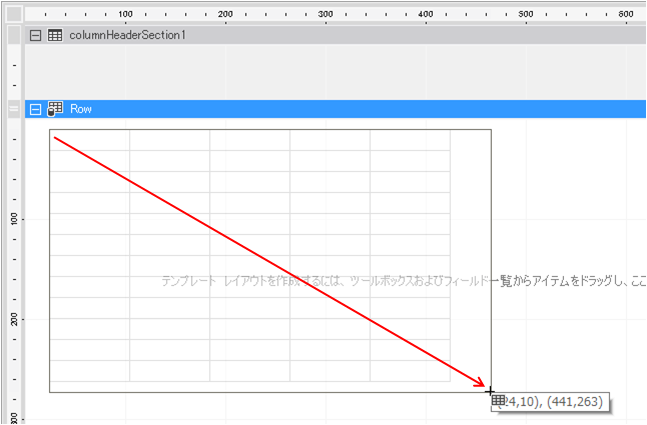
テーブルの移動
テーブルの削除
テーブルを削除するには、テーブルを選択して[Delete]キーを押すか、コンテキスト メニューから[削除]をクリックします。
テーブルの解除
テーブルに含まれるセルを個々のセルに分離するには、コンテキスト メニューから[テーブルの解除]をクリックします。個々のセルに変換した場合、「元に戻す」操作が実行可能な場合を除いて、再度テーブルに戻すことはできません。
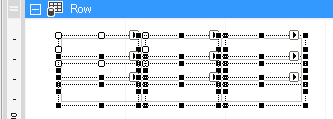
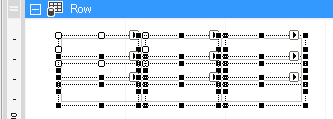
セルの削除
テーブルに含まれるセルを削除するには、テーブル内のセルを選択し、コンテキスト メニューから[削除]をクリックします。セルを削除した後には、セルが存在しないことを示すパターンが表示されます。
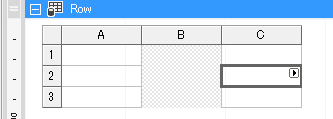
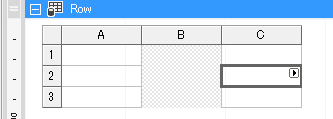
セルの結合と結合解除
テーブルに含まれる複数のセルを結合したり、結合を解除したりできます。複数のセルを結合すると、同じサイズの1つのセルに置換されます。


行の挿入
テーブルに行を挿入するには、テーブル内のセルまたはテーブルの行ヘッダを選択し、コンテキスト メニューから[挿入]をクリックします。隣接する行を複数選択して行を挿入した場合、選択数分の行が挿入されます。
 |
|
行の削除
テーブルから行を削除するには、テーブルの行ヘッダを選択し、[Delete]キーを押すかコンテキスト メニューから[削除]をクリックします。
行の幅の変更
テーブルの行の幅を変更するには、テーブルの行ヘッダの端をマウスでドラッグします。
列の挿入
テーブルに列を挿入するには、テーブル内のセルまたはテーブルの列ヘッダを選択し、コンテキスト メニューから[挿入]をクリックします。隣接する列を複数選択して列を挿入した場合、選択数分の列が挿入されます。
 |
|
列の削除
テーブルから列を削除するには、テーブルの列ヘッダを選択し、[Delete]キーを押すかコンテキスト メニューから[削除]をクリックします。
列の高さの変更
テーブルの列の高さを変更するには、テーブルの列ヘッダの端をマウスでドラッグします。
テーブルとセル罫線
セルの罫線は、複数のセルの境界が重なっているとき、インデックスの大きいほうのセルの罫線が優先的に表示されます。このため、セルのインデックスの順番によっては意図した罫線の結果が得られないことがあります。
この場合、対象のセルを選択し、インデックスを変更してください。
たとえば、次のような場合があります。
適用される罫線が、罫線ダイアログのプレビューと異なっていることがわかります。これは、セルの境界線が隣接するセルと重なっているとき、セルにインデックス番号が大きいほうの罫線が優先的に表示されるためです。ここでは、選択したセルよりも右下のセルのほうが番号が大きく、かつセルには既定でグレーの罫線が表示されるため、このような結果となります。
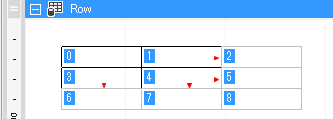
左上の4つのセルを再び選択し、コンテキストメニューから[最前面へ移動]を実行すると、セルのインデックス番号が変更され、期待した結果を得られます。
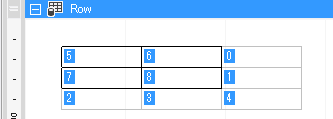
この場合、対象のセルを選択し、インデックスを変更してください。
たとえば、次のような場合があります。
- テーブルを作成し、左上の4つのセルを選択する。
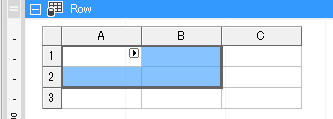
- コンテキストメニューから[罫線]をクリックし、通常の罫線で「外枠」と「内枠」を設定する。
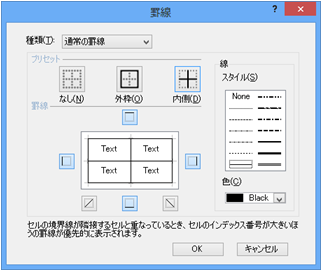
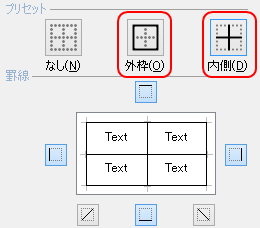
- [OK]をクリックしてダイアログを閉じる。
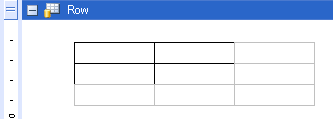
適用される罫線が、罫線ダイアログのプレビューと異なっていることがわかります。これは、セルの境界線が隣接するセルと重なっているとき、セルにインデックス番号が大きいほうの罫線が優先的に表示されるためです。ここでは、選択したセルよりも右下のセルのほうが番号が大きく、かつセルには既定でグレーの罫線が表示されるため、このような結果となります。
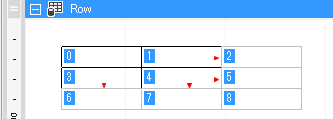
左上の4つのセルを再び選択し、コンテキストメニューから[最前面へ移動]を実行すると、セルのインデックス番号が変更され、期待した結果を得られます。
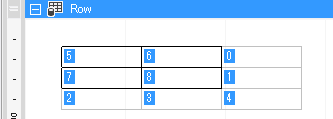
テーブルのキャプション
既定ではテーブルのキャプションは、列ヘッダに「A、B、C、…」、行ヘッダに「1、2、3、…」を表示します。テーブルのキャプションを変更するには、デザイナのオプションでTableColumnCaptionFormatおよびTableRowCaptionFormatを設定します。
 |
|